- Strona górna >
- Funkcje telewizora „BRAVIA” >
- Gotowy do obsługi programu Skype
Gotowy do obsługi programu Skype
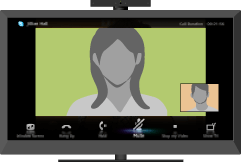
Jeśli masz kamerę internetową obsługiwaną przez telewizor i połączenie z Internetem, dzięki połączeniu Skype™ do Skype możesz prowadzić darmowe rozmowy i wideorozmowy ze znajomymi i rodziną z całego świata.
Program Skype pozwala na prowadzenie darmowych rozmów i wideorozmów prosto z salonu. Opcjonalny zestaw z kamerą i mikrofonem CMU-BR100 pozwala na korzystanie z połączeń wideo z obrazem w szerokim formacie. Uwaga: wymagane jest także stabilne połączenie z Internetem.
Możesz użyć istniejącego konta Skype lub utworzyć nowe przy użyciu telewizora. Wybierz w menu [Aplikacje] polecenie [Skype], podłącz kamerę do telewizora i zaloguj się. Tyle wystarczy, aby korzystać z wideorozmów z obrazem w szerokim formacie prosto z salonu.
Jeśli chcesz porozmawiać z osobą, która nie używa programu Skype, dzięki usługom programu Skype możesz za nieduże pieniądze zadzwonić na telefon stacjonarny lub komórkowy.
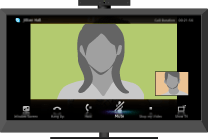
- Aby możliwe było korzystanie z tej funkcji, telewizor musi być podłączony do Internetu.
- Więcej informacji o programie Skype znajduje się na stronie
http://www.Skype.com/ - Bez połączeń awaryjnych. Program Skype nie umożliwia zastąpienia telefonu i nie może być używany do połączeń awaryjnych.
- Gdy działają niektóre aplikacje, użycie programu Skype może nie być możliwe.
- Użycie połączenia bezprzewodowego może spowodować spadek jakości dźwięku lub obrazu.
- Podłącz opcjonalną kamerę i mikrofon bezpośrednio do portu USB telewizora. Nie stosuj koncentratora USB.
- Rozmowy telefoniczne i wideorozmowy do innych osób używających programu Skype są darmowe. Inne usługi Skype, takie jak tanie połączenia z telefonami komórkowymi lub stacjonarnymi, wymaga doładowania konta Skype lub wykupienia abonamentu.
- Skype to znak towarowy firmy Skype Limited lub jej firm zależnych. Ten produkt/urządzenie nie został sprawdzony, zweryfikowany, certyfikowany, w żaden inny sposób zatwierdzony ani poparty przez Skype Limited, Skype Communications S.a.r.l. ani żadną z firm zależnych.
- Ten produkt zawiera SkypeKit w wersji 3. Copyright 2003-2010, Skype Limited. Zgłoszone patenty. Skype, powiązane znaki handlowe oraz logo i symbol ˝S˝ są znakami handlowymi firmy Skype Limited.
- W hałaśliwym otoczeniu jakość dźwięku z mikrofonu może ulec pogorszeniu.
Jak używać programu Skype z telewizorem
- Obsługa Skype podczas oglądania telewizji
-
Za pomocą ekranu menu wyświetlanego po prawej stronie możesz obsługiwać Skype nawet podczas oglądania telewizji.
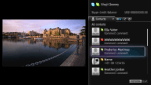
Aby nawiązać połączenie Skype, wystarczy wybrać kontakt z listy kontaktów lub historii połączeń.
- Odbieranie połączenia podczas oglądania telewizji
-
Zostanie wyświetlony komunikat o połączeniu przychodzącym pozwalający na odebranie danego połączenia.

Podłączanie opcjonalnej kamery i mikrofonu CMU-BR100
Zamocuj kamerę do górnej (lub tylnej) części telewizora, a następnie podłącz kabel USB do portu USB telewizora.
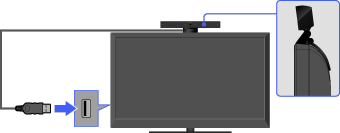
- Kamera z mikrofonem może rejestrować głos.
Tworzenie konta Skype (wymagane, jeśli jeszcze go nie masz)
Naciśnij przycisk HOME, a następnie wybierz
 → [Skype].
→ [Skype].Postępuj zgodnie z instrukcjami wyświetlanymi na ekranie, aby utworzyć konto.
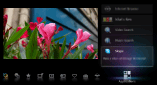
Informacje o ikonach stanu w Menu głównym
Gdy w Menu głównym, w menu [Aplikacje] zostało wybrane polecenie [Skype], obok ikony [Skype] zostanie wyświetlona ikona stanu wskazująca na stan konta Skype. Poszczególne ikony mają następujące znaczenie:
![]() : błąd podczas automatycznego logowania,
: błąd podczas automatycznego logowania, ![]() : dostępny,
: dostępny, ![]() : zaraz wracam,
: zaraz wracam, ![]() : nie przeszkadzać,
: nie przeszkadzać, ![]() : niewidoczny
: niewidoczny
Nawiązywanie połączenia
Połączenia głosowe i wideorozmowy mogą być nawiązywane na kilka różnych sposobów.
- Z listy kontaktów programu Skype
-
Wybierz kontakt lub numer telefonu z listy kontaktów.
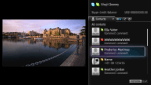
Naciśnij przycisk HOME, a następnie wybierz → [Skype] → [Kontakty] → kontakt/numer telefonu, z którym chcesz nawiązać połączenie → [Poł. wideo]/[Poł. głosowe].
→ [Skype] → [Kontakty] → kontakt/numer telefonu, z którym chcesz nawiązać połączenie → [Poł. wideo]/[Poł. głosowe].

- Możesz dodawać kontakty do listy kontaktów z historii połączeń po wybraniu numeru telefonu albo po znalezieniu kontaktu za pomocą katalogu Skype.
- Ikona stanu: obok kontaktów na liście jest wyświetlana ikona stanu. Dzięki temu wiesz, czy dana osoba jest dostępna do rozmowy. Dostępne ikony stanu dostępności to:
 : dostępny,
: dostępny,  : zaraz wracam,
: zaraz wracam,  : nie przeszkadzać,
: nie przeszkadzać,  : niepodłączony,
: niepodłączony,  : niepodłączony (z włączonym przekazywaniem połączeń),
: niepodłączony (z włączonym przekazywaniem połączeń),  : kontakt telefoniczny,
: kontakt telefoniczny,  : niepodłączony (z włączoną pocztą głosową),
: niepodłączony (z włączoną pocztą głosową),  : czekam na autoryzację
: czekam na autoryzację
- Korzystanie z historii połączeń
-
Wybierz kontakt lub numer telefonu z historii połączeń.
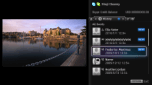
Naciśnij przycisk HOME, a następnie wybierz → [Skype] → [Historia] → kontakt/numer telefonu, z którym chcesz nawiązać połączenie → [Poł. wideo]/[Poł. głosowe].
→ [Skype] → [Historia] → kontakt/numer telefonu, z którym chcesz nawiązać połączenie → [Poł. wideo]/[Poł. głosowe].

- Ikona na liście historii przedstawiają następujące informacje:
 : nieodebrane połączenie,
: nieodebrane połączenie,  : połączenie przychodzące,
: połączenie przychodzące,  : połączenie wychodzące,
: połączenie wychodzące,  : poczta głosowa,
: poczta głosowa,  : żądanie autoryzacji
: żądanie autoryzacji
- Ikona na liście historii przedstawiają następujące informacje:
- Wybieranie numeru telefonu
-
Wprowadź numer telefonu za pomocą klawiatury.
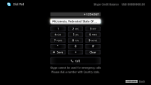
- Naciśnij przycisk HOME, a następnie wybierz
 → [Skype] → [Narz.] → [Zadzwoń na numer telefonu].
→ [Skype] → [Narz.] → [Zadzwoń na numer telefonu]. - Wprowadź numer telefonu, a następnie wybierz [Roz.].
- Naciśnij przycisk HOME, a następnie wybierz
- Dodawanie nowego znajomego Skype do listy kontaktów
- Przeszukuj katalog Skype, wprowadzając nazwę Skype, imię, nazwisko lub adres e-mail osoby, z którą chcesz nawiązać połączenie.
- Naciśnij przycisk HOME, a następnie wybierz
 → [Skype] → [Narz.] → [Znajdź kontakty].
→ [Skype] → [Narz.] → [Znajdź kontakty]. - Wprowadź nazwę Skype, imię, nazwisko lub adres e-mail, a następnie wybierz [Szukaj] → kontakt/numer telefonu, z którym chcesz nawiązać połączenie → [Poł. wideo]/[Poł. głosowe].
- Naciśnij przycisk HOME, a następnie wybierz
Odbieranie połączenia
Możesz odbierać połączenia nawet podczas oglądania telewizji lub korzystania z innego programu.
Gdy pojawi się następujący ekran powiadamiający o nadchodzącym połączeniu, wybierz [Poł. wideo] lub [Poł. głosowe], aby je odebrać.

- Gdy używasz innego programu, zostanie wyświetlone pełnoekranowe powiadomienie o połączeniu przychodzącym.
Funkcje/opcje
Do wykonywania operacji podczas połączenia służy pasek menu znajdujący się u dołu ekranu.
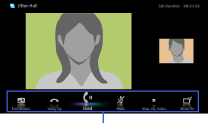
- Aby uzyskać najlepszą jakość dźwięku przy użyciu programu Skype, nie używaj głośników zewnętrznych, ale głośników wbudowanych w telewizor. Aby użyć głośników wbudowanych w telewizor, naciśnij przycisk OPTIONS i wybierz polecenie [Głośniki] → [Głośniki TV].
- Gdy na pełnym ekranie jest wyświetlana druga strona połączenia, możesz wyświetlić lub ukryć pasek menu, naciskając przycisk
 .
.


